
Πίνακας περιεχομένων:
- Βήμα 1: Ενεργοποίηση καναλιού IFTTT Maker (Webhook)
- Βήμα 2: Δημιουργήστε μια σελίδα PHP που ενεργοποιεί αυτό το συμβάν
- Βήμα 3: Δημιουργήστε μια συνθήκη IF
- Βήμα 4: 1η κατάσταση THEN (Ειδοποίηση Android)
- Βήμα 5: Επεξεργαστείτε το Index.html Αρχείο του ιστότοπού σας
- Βήμα 6: Τώρα ανεβάστε αυτό το νέο αρχείο Php που δημιουργήθηκε πρόσφατα
- Συγγραφέας John Day [email protected].
- Public 2024-01-30 08:34.
- Τελευταία τροποποίηση 2025-01-23 14:39.

Σε αυτό το διδακτικό, θα λάβετε μια ειδοποίηση Android όταν κάποιος επισκέπτεται τον ιστότοπό σας. Γι 'αυτό πρέπει να έχετε λίγη γνώση της γλώσσας προγραμματισμού PHP και βασικές γνώσεις της Απλής Γλώσσας C για να γνωρίζετε πώς λειτουργεί αυτή η εφαρμογή IFTTT (ΑΝ ΑΥΤΟ ΤΟΤΕ ΑΥΤΟ)
Βήμα 1: Ενεργοποίηση καναλιού IFTTT Maker (Webhook)




Πρώτα πρέπει να αποκτήσετε την εφαρμογή Android του IFTTT από το Play store IFTTT Android App και, στη συνέχεια, συνδέοντάς την, πρέπει να ενεργοποιήσετε τα Webhooks συνδέοντας την υπηρεσία Webhook, όπως φαίνεται παρακάτω.
Αφού συνδεθείτε στην υπηρεσία webhook, μεταβείτε στις Ρυθμίσεις> URL
Αντιγράψτε αυτήν τη διεύθυνση URL και επικολλήστε τη στη γραμμή URL του προγράμματος περιήγησής σας και, στη συνέχεια, θα μεταβείτε στη ρύθμιση του καναλιού webhooks σε αυτήν τη σελίδα. Στη συνέχεια, θα πρέπει να δημιουργήσετε ένα όνομα συμβάντος, να δημιουργήσετε ένα όνομα συμβάντος που είναι όνομα_ συμβάντος, με επεξεργασία στο {Event} Spacebar μετά από αυτό. Αντιγράψτε αυτό το URL σε το σημειωματάριό σας…
Σαν αυτό….
maker.ifttt.com/trigger/some_one_visit_my_…
Βήμα 2: Δημιουργήστε μια σελίδα PHP που ενεργοποιεί αυτό το συμβάν

Δημιουργήστε μια σελίδα PHP ενσωματώνοντας απλώς το αντιγραμμένο URL στη σελίδα σας PHP
Σαν…
<? php
? php $ ifttturl = αρχείο ("https://maker.ifttt.com/trigger/someone_visit_my_website/with/key/XXXXXXXX");
?>
Και αποθηκεύστε αυτό το αρχείο ως όνομα αρχείου.php
?>
Βήμα 3: Δημιουργήστε μια συνθήκη IF


Σε αυτήν την κατάσταση, θα γράψουμε πρώτα εάν Συνθήκη που είναι να υποβάλει το Web αίτημα στο κανάλι Webhooks με απλή δημιουργία συνθήκης IF Μεταβείτε στις εφαρμογές μου> Νέα εφαρμογή> Κάντε κλικ στο If + Icon> Search for Webhooks> Κάντε κλικ στο "Λήψη web request "> Εισαγάγετε το όνομα του συμβάντος.
Το όνομα του συμβάντος πρέπει να είναι το ίδιο με αυτό που καταχωρίστηκε πρώτο στο 2ο Stape
Στη συνέχεια, κάντε κλικ στο Δημιουργία σκανδάλης
Βήμα 4: 1η κατάσταση THEN (Ειδοποίηση Android)




Αφού δημιουργήσετε το If Condition, θα μεταβείτε στην άλλη σελίδα του συγκεκριμένου κουμπιού + κάντε κλικ στο σύμβολο Plus αυτού του κουμπιού και αναζητήστε ειδοποίηση. Μετά από αυτό το κανάλι ειδοποιήσεων σύνδεσης, θα χρειαστεί να επιλέξετε την ενέργεια
Εισαγάγετε το προσαρμοσμένο μήνυμα για τη διευκόλυνσή σας Μήνυμα στο δίσκο ειδοποιήσεων, καθώς μπορείτε να προσθέσετε τα συστατικά, όπως συμβαίνει ο χρόνος συμβάντος…
Το μήνυμα που έχετε πληκτρολογήσει στο πλαίσιο, το ίδιο μήνυμα ειδοποίησης θα λάβετε αφού κάποιος επισκεφθεί τον ιστότοπό σας
Αφού δημιουργήσετε αυτήν την ενέργεια, ολοκληρώστε αυτήν την εφαρμογή
Βήμα 5: Επεξεργαστείτε το Index.html Αρχείο του ιστότοπού σας

Τέλος, προσθέστε τη διαδρομή αρχείου ifttt.php στο κύριο αρχείο index.html του ιστότοπού σας, όπως φαίνεται στην Εικόνα, όπως η προσθήκη της διαδρομής του
<? php
? php περιλαμβάνουν ("ifttt.php");
?> ?>
Βήμα 6: Τώρα ανεβάστε αυτό το νέο αρχείο Php που δημιουργήθηκε πρόσφατα

Τώρα ανεβάστε αυτό το προστιθέμενο αρχείο ενεργοποίησης php όπως ifttt.php ή επεξεργασμένο αρχείο index.php στον πάροχο φιλοξενίας σας. και τώρα επισκεφθείτε τον ιστότοπό σας θα λάβετε μια άμεση ειδοποίηση όπως αυτή….
Συνιστάται:
Μετρητής επισκεπτών με χρήση αισθητήρα 8051 και IR με οθόνη LCD: 3 βήματα

Μετρητής επισκεπτών με χρήση αισθητήρα 8051 και IR με LCD: Αγαπητοί φίλοι, εξήγησα πώς να φτιάξετε έναν μετρητή επισκεπτών χρησιμοποιώντας αισθητήρα 8051 και υπέρυθρο και τον εμφανίσατε στην οθόνη LCD. Το 8051 είναι ένας από τους πιο δημοφιλείς μικροελεγκτές που χρησιμοποιούνται για χόμπι, εμπορικές εφαρμογές σε όλο τον κόσμο. Έχω κάνει vis
Μετρητής επισκεπτών χρησιμοποιώντας το Arduino στο TinkerCad: 3 βήματα

Μετρητής επισκεπτών χρησιμοποιώντας το Arduino στο TinkerCad: Πολλές φορές πρέπει να παρακολουθούμε το άτομο/άτομα που επισκέπτονται κάπου όπως αίθουσα σεμιναρίων, αίθουσα συνεδριάσεων ή εμπορικό κέντρο ή ναός. Αυτό το έργο μπορεί να χρησιμοποιηθεί για να μετρήσει και να εμφανίσει τον αριθμό των επισκεπτών που εισέρχονται σε οποιαδήποτε αίθουσα συνεδριάσεων ή σεμιναρίων
Δημιουργία του πρώτου σας ιστότοπου: 10 βήματα

Δημιουργία του πρώτου σας ιστότοπου: Σε αυτό το σεμινάριο θα μάθετε να δημιουργείτε μια βασική ιστοσελίδα που έχει συνδεδεμένο φύλλο στυλ και διαδραστικό αρχείο javascript
Κάμερα βιβλίου επισκεπτών: 4 βήματα

Κάμερα βιβλίων επισκεπτών: Όπως γνωρίζετε οι περισσότεροι, ο γάμος απαιτεί πολλή προσπάθεια. Ο γαμπρός γνωρίζει καλά ότι ο αρραβωνιαστικός του και αυτός θα είναι εξαιρετικά απασχολημένοι, ότι δεν μπορεί καν να ευχαριστήσει τους καλεσμένους του που ήταν μαζί τους την ιδιαίτερη μέρα. Πολλοί γάμοι που γίνονται αυτές τις μέρες, η νύφη
Αυτόματα φώτα δωματίου με μετρητή επισκεπτών!: 7 βήματα
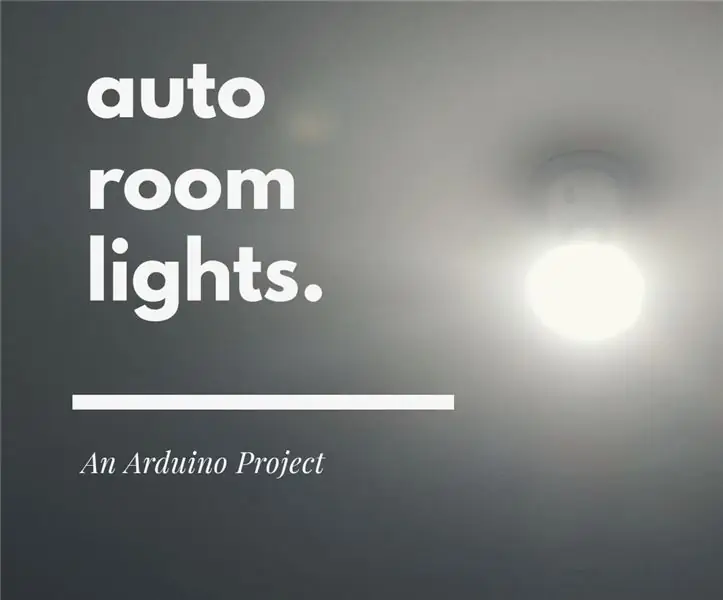
Αυτόματα φώτα δωματίου με μετρητή επισκεπτών !: Γεια! Αν θέλετε να απαλλαγείτε από τους βαρετούς διακόπτες φώτων και να κάνετε τα φώτα του δωματίου σας αυτόματα φτηνά, είστε στο σωστό μέρος! Αυτό το έργο θα είναι πολύ εύκολο να κατασκευαστεί. Μην περνάτε από την απλότητα, θα είναι πολύ ωραίο και 100% λειτουργικό
